Google Drive thường không cho phép IDM tự động bắt link tải, khiến nhiều người gặp khó khăn khi muốn download file dung lượng lớn. Tuy nhiên, vẫn có cách để khắc phục. Bài viết sau sẽ hướng dẫn bạn tải file từ Google Drive nhanh chóng và hiệu quả.
Khi muốn tải file dung lượng lớn từ Google Drive, bạn có thể nghĩ ngay đến IDM. Tuy nhiên, Google Drive thường không cho phép IDM tự động bắt link.
Cách tải file từ Google Drive bằng IDM
Ở đây, chúng ta sẽ thực hiện trên Google Chrome Với các trình duyệt khác như Firefox hay Cốc Cốc, cách làm tương tự, chỉ khác vài chi tiết nhỏ.
Bước 1: Hãy cài đặt hoặc bật IDM phiên bản mới nhất cho trình duyệt
Bước 2: Sau đó, mở Google Drive và chọn file bạn muốn tải.
Khi trình duyệt bắt đầu tải, click chuột phải vào file đang tải và chọn Hủy.
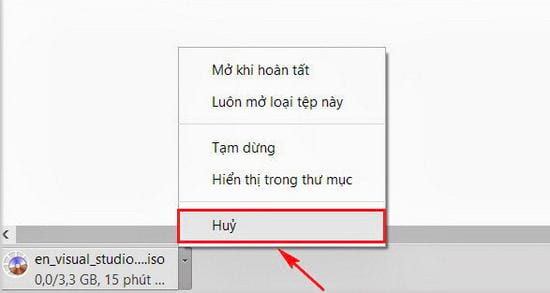
Bước 3: Nhìn sang bên phải và nhấn vào dòng Hiển thị tất cả tải xuống.
Trên phiên bản Chrome mới, dòng này có thể là Hiển thị tất cả.
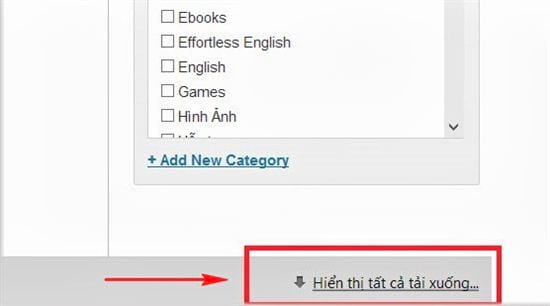
Bước 4: Chrome sẽ mở tab hiển thị danh sách file đã tải.
Tại đây, click chuột phải vào file vừa hủy và chọn Download with IDM.

Lúc này, IDM sẽ bắt link và bạn có thể tải file từ Google Drive như mong muốn.
Nếu bạn click chuột phải mà không thấy tùy chọn Download with IDM, có thể do tiện ích IDM trên trình duyệt chưa được bật. Bạn có thể xem cách bật tiện ích này tại đây: Hướng dẫn Bật IDM CC trên Firefox và Chrome.
https://thuthuat.taimienphi.vn/cach-tai-file-tu-google-drive-bang-idm-22358n.aspx
Trên đây là hướng dẫn cách tải file từ Google Drive bằng IDM. Tuy nhiên, đôi khi bạn có thể gặp lỗi giới hạn lượt tải trên Google Drive. Nếu vậy, hãy tham khảo cách tải file quá giới hạn trên Google Drive để tiếp tục download mà không bị gián đoạn.